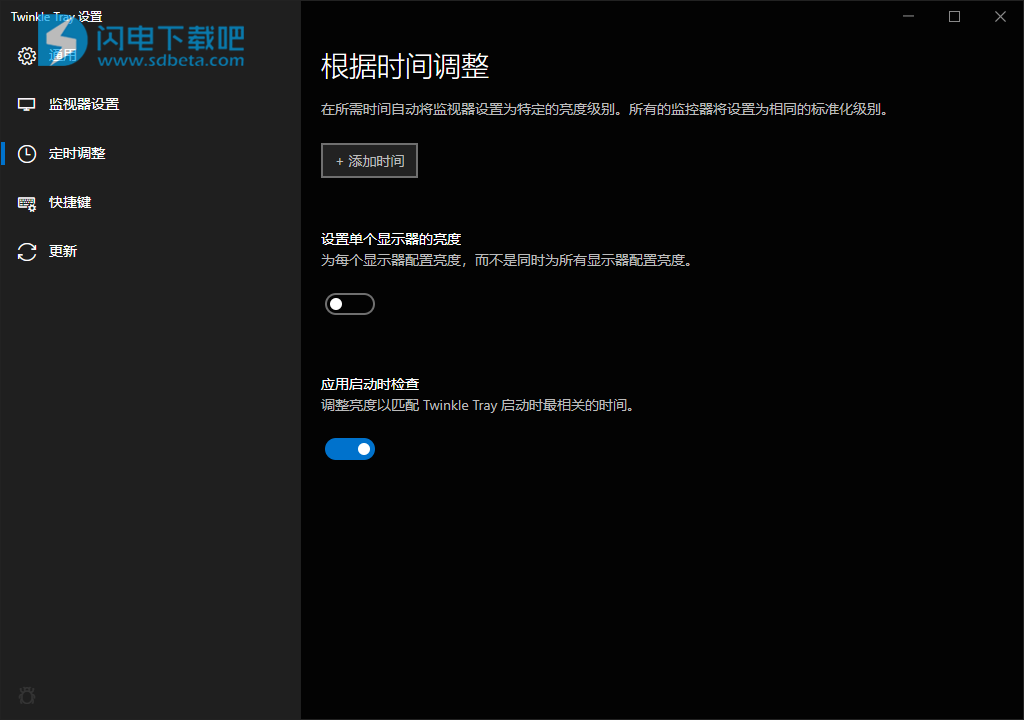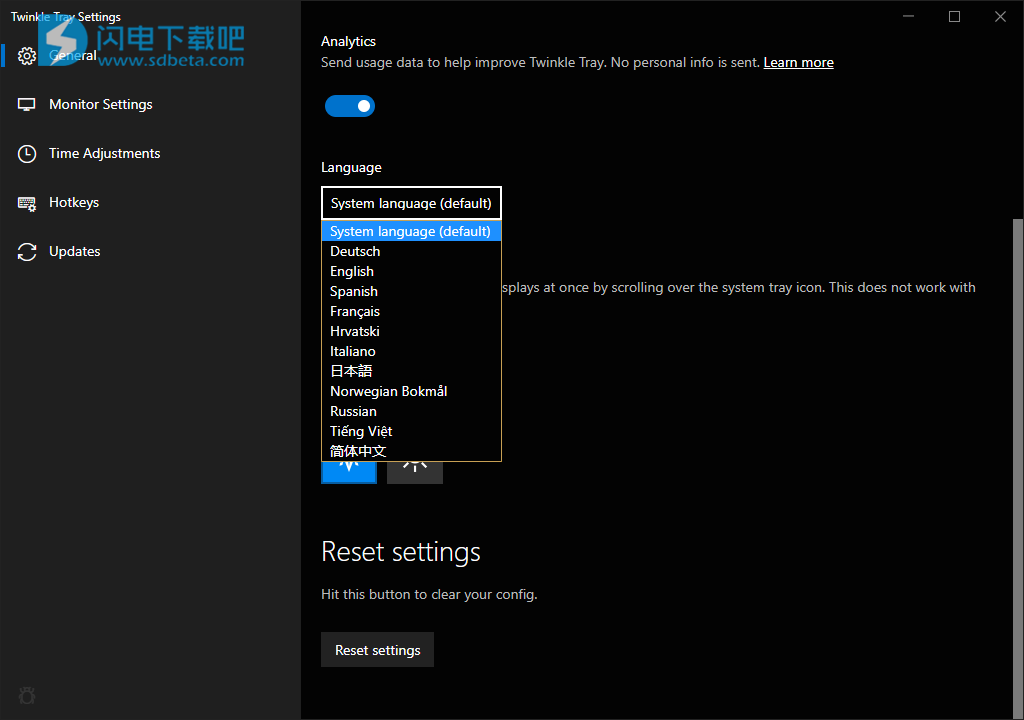Twinkle Tray是简单好用的显示器亮度管理工具,使用可轻松管理多台显示器的亮度级别。尽管Windows 10能够调节大多数显示器的背光,但它通常不支持外部显示器。Windows 10还缺乏管理多台显示器的亮度的任何功能。该应用程序在系统托盘中添加了一个新图标,您可以在其中单击以立即访问所有兼容监视器的亮度级别。这些亮度滑块可以一次调整一个或所有显示。
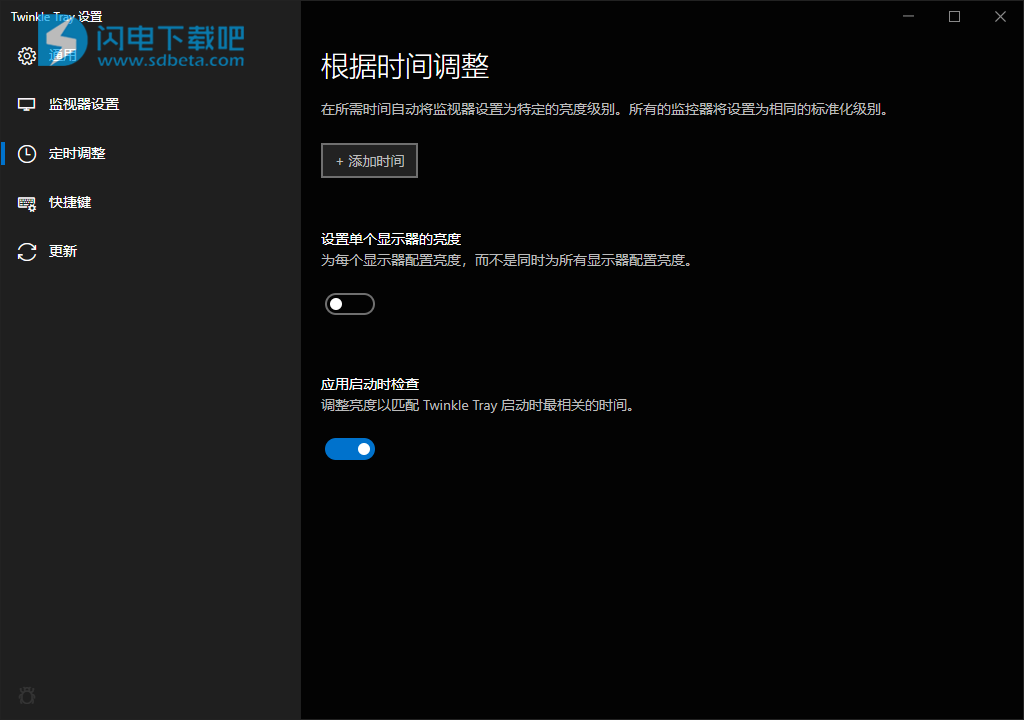
安装说明
1、如图所示,安装完成后在language中选择简体中文即可
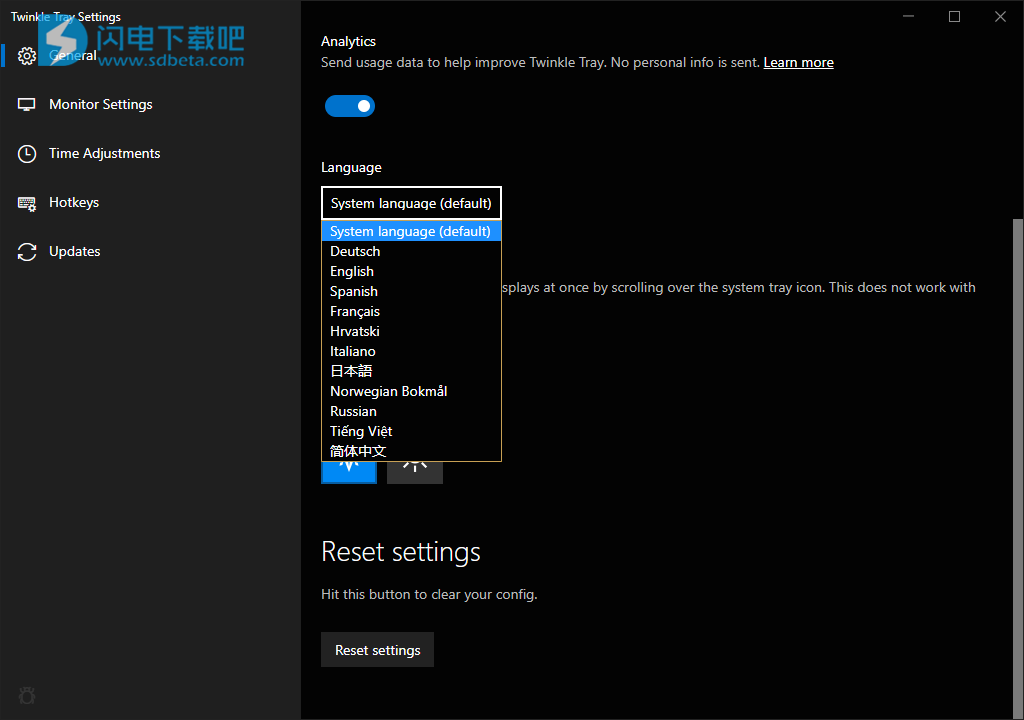
软件功能
1、亮度更新速度
调整显示器的亮度值时,显示器亮度的更新速度。如果显示闪烁,请增加时间。
2、重命名监视器
如果您希望每个监视器(例如"左监视器"、"中监视器")使用不同的名称,可以在下面输入。将字段留空将恢复原始的名称。
3、调整监视器的顺序
更改显示器在托盘中的显示顺序。单击并拖动以进行更改。
4、标准化亮度
显示器通常有不同的亮度范围。通过限制每个显示器的最小/最大亮度,显示嚣之间的亮度级别更加一致,美似的监视器将使用相同的设置。
5、根据时间调整
在所需时间自动将监视器设置为特定的亮度级别,所有的监控器将设置为相同的标准化级别。
6、快捷键
配置快捷健以调整一个或所有显示器的亮度。
软件特色
1、向系统托盘添加亮度滑块,类似于内置的Windows 10音量面板。
2、标准化不同显示器上的背光。
3、可以根据一天中的时间自动更改监视器的亮度。
4、与Windows 10无缝融合。使用个性化设置来匹配任务栏。
5、从Windows启动。
更新日志
Twinkle Tray 1.15.3的新增功能
修复和改进:
提高了从空闲检测恢复亮度的可靠性。
已更新本地化。